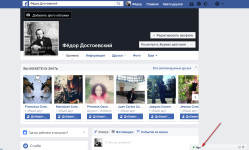
Hur man tar bort ett meddelande, foto, avatar, korrespondens, kommentar, post, inspelning från väggen, gillar, skräppost, status, granskning, aviseringar?
Artikeln beskriver hur onödigt innehåll ska tas bort på Facebook.
Navigering
- Vi tar bort meddelanden/korrespondens på "Facebook"
- Vi tar bort en kommentar på Facebook
- Vi tar bort posten från väggen på "Facebook"
- Vi tar bort aviseringar på Facebook
- Vi tar bort recensioner på "Facebook"
- Vi tar bort statusen på "Facebook"
- Ta bort likes på "Facebook"
- Vi tar bort vår avatar på "Facebook"
- Vi tar bort ett foto på Facebook
- Video: Hur tar jag bort skräppost från din Facebook -kronik?
- Video: Hur tar jag bort ett inlägg eller publicering på Facebook?
« Facebook", Som ni vet, ett av de mest populära sociala nätverken på internet, inklusive i Ryssland. Varje gång publiken " Facebook»Fylls på med nya användare. Nya besökare är ännu inte helt förstått hur man använder detta sociala nätverk, så de ställer många frågor om detta.
I den här recensionen kommer vi att berätta hur du tar bort på " Facebook"Allt skräppost och så vidare: foton, meddelanden, gillar, aviseringar, recensioner, status, poster från väggen, avatorer, kommentarer, inlägg, korrespondens. Alla dessa åtgärder är oerhört enkla, dessutom kommer vi att visa dem i skärmdumpar.
Vi tar bort meddelanden/korrespondens på "Facebook"
Så överväga i ordning. Kan vi ta bort meddelanden som skickas in en chatt på " Facebook"? Så klart vi kan. För att göra detta (och efterföljande frågor) kommer vi att följa instruktionerna som anges i skärmdumparna:
- Vi vill i chatten med dina meddelanden genom att trycka på en bred knapp med inskriptionen " Chatt»
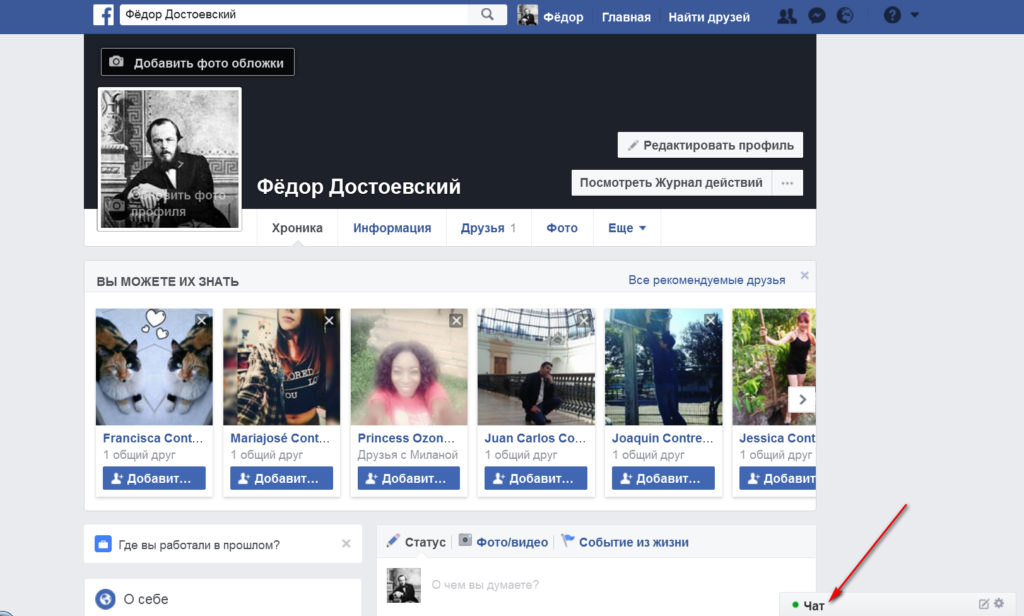
Hur man tar bort ett meddelande, fotografering, avatar, korrespondens, kommentar, post, inspelning från väggen, gillar, skräppost, status, granskning, aviseringar på Facebook.
- Därefter öppnas ett fönster med en lista över alla dina vänner/bekanta som du korresponderade tidigare på " Facebook". Vi klickar på smeknamnet på den person som du vill ta bort, varefter dialogrutan omedelbart öppnas till vänster, där du kommunicerade med den här användaren.
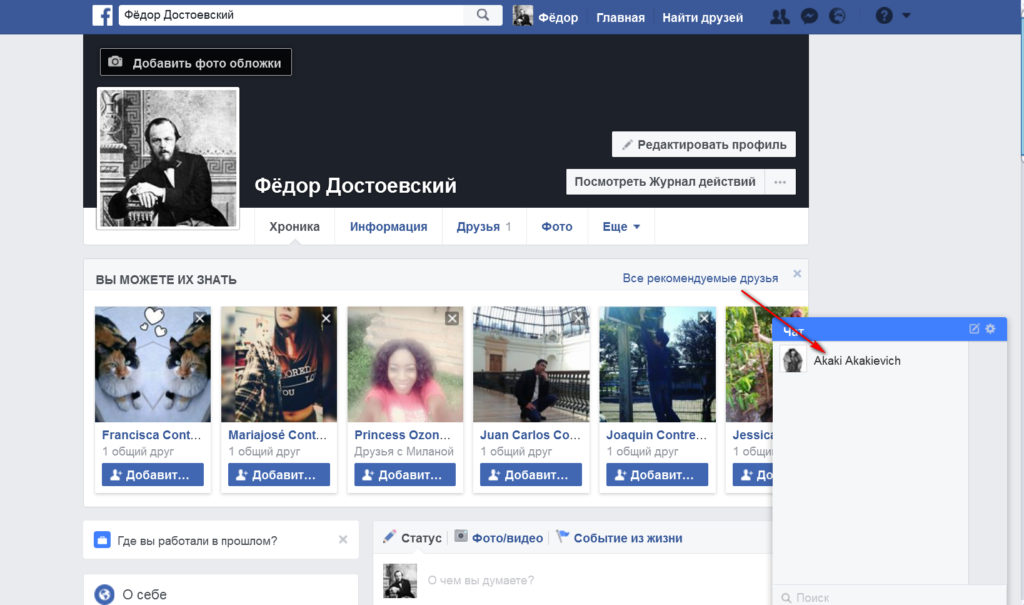
Hur man tar bort ett meddelande, fotografering, avatar, korrespondens, kommentar, post, inspelning från väggen, gillar, skräppost, status, granskning, aviseringar på Facebook.
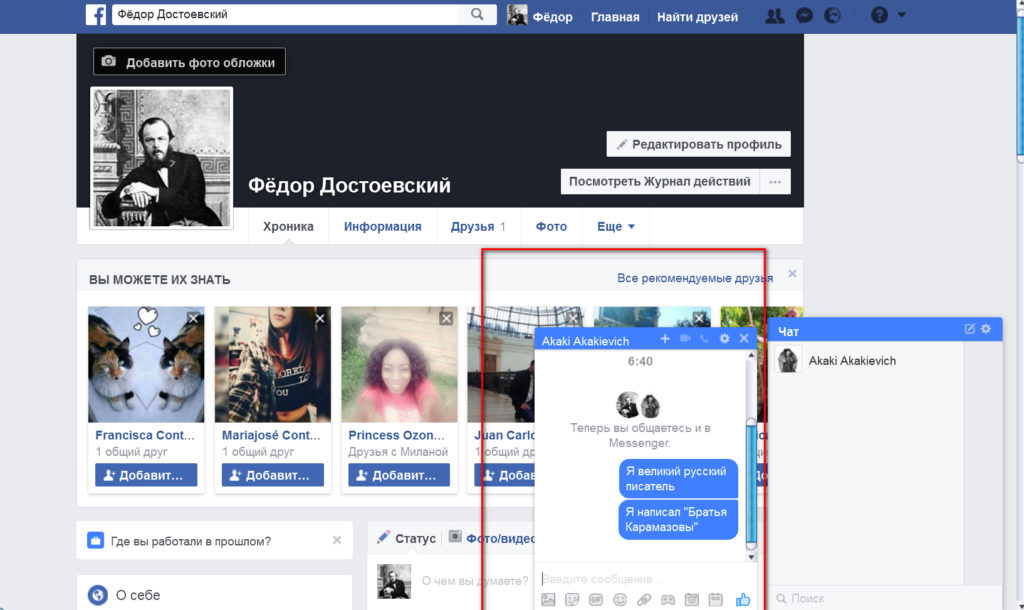
- Längst upp till höger trycks den öppnade dialogrutan på larmikonen och sedan i rullgardinsmenyn klickar du på den övre punkten - “ Öppen på Messenger”.
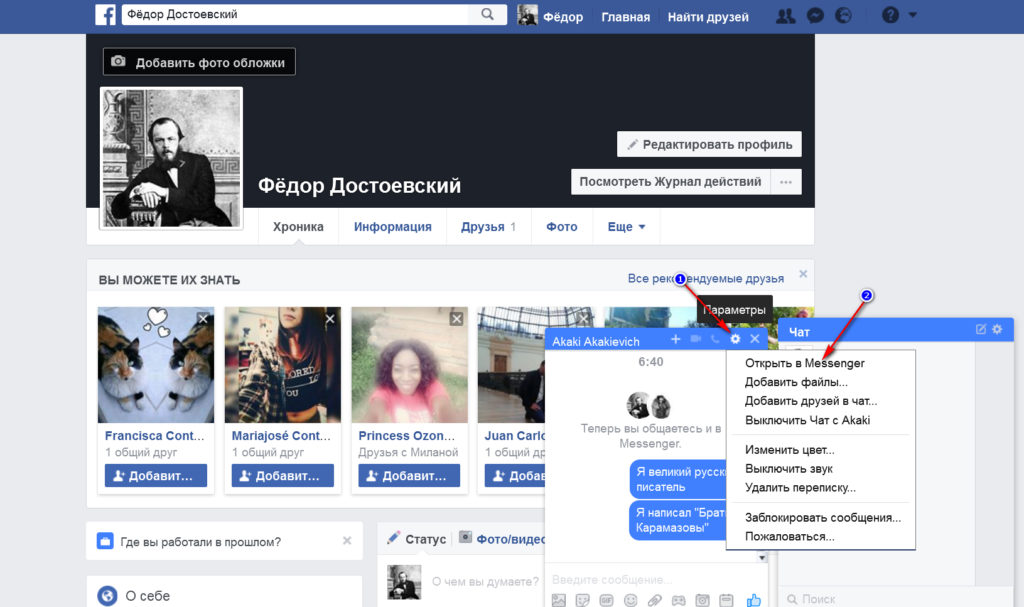
Hur man tar bort ett meddelande, fotografering, avatar, korrespondens, kommentar, post, inspelning från väggen, gillar, skräppost, status, granskning, aviseringar på Facebook.
- Du kommer att överföras till en ny sida med en korrespondens med den här användaren, och du kommer att se en lista över alla meddelanden som du skickade med honom.
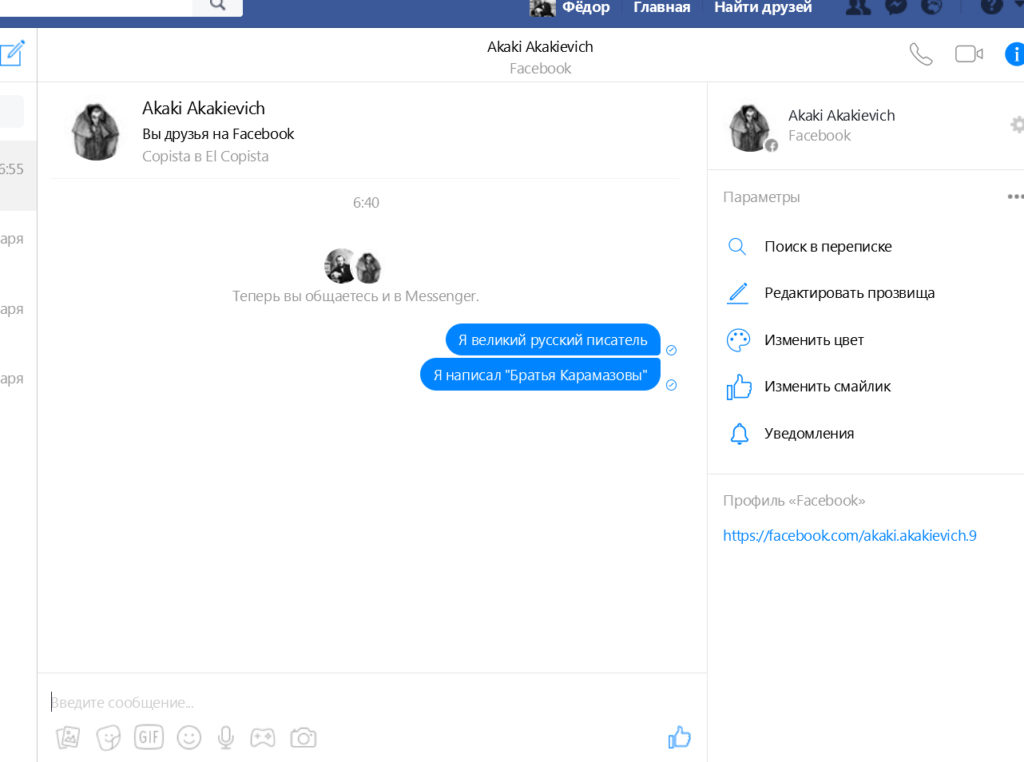
Hur man tar bort ett meddelande, fotografering, avatar, korrespondens, kommentar, post, inspelning från väggen, gillar, skräppost, status, granskning, aviseringar på Facebook.
- Dra muspekaren till meddelandet som du vill ta bort, varefter två ikoner kommer att synas från sidan av detta meddelande: Smile -ikonen och ikonen för tre horisontella punkter. Klicka på punktikonen och sedan på knappen " Radera"Vem kommer att dyka upp över honom.
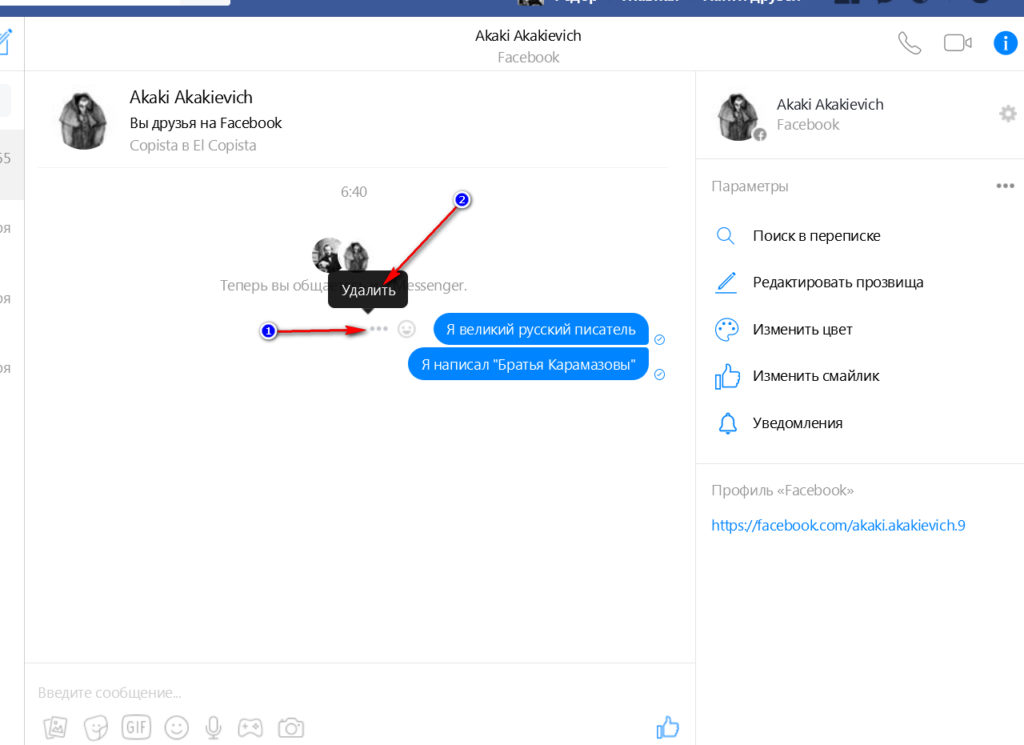
Hur man tar bort ett meddelande, fotografering, avatar, korrespondens, kommentar, post, inspelning från väggen, gillar, skräppost, status, granskning, aviseringar på Facebook.
- Så du kommer att ta bort alla meddelanden du vill ha. Men om du vill ta bort all korrespondens på " Facebook»Från historiens arkiv, upprepa sedan de två första åtgärderna som beskrivs i dessa instruktioner och klicka sedan på objektet" Radera korrespondens»I menyn som öppnas.
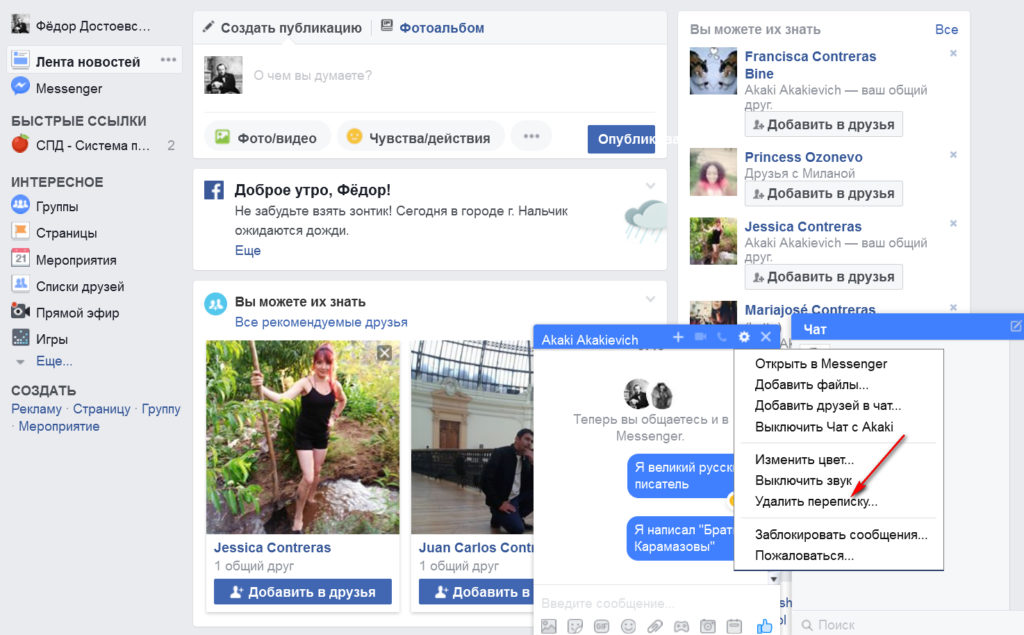
Hur man tar bort ett meddelande, fotografering, avatar, korrespondens, kommentar, post, inspelning från väggen, gillar, skräppost, status, granskning, aviseringar på Facebook.
- Efter det öppnas fönstret, där du måste klicka på knappen " Radera korrespondens»
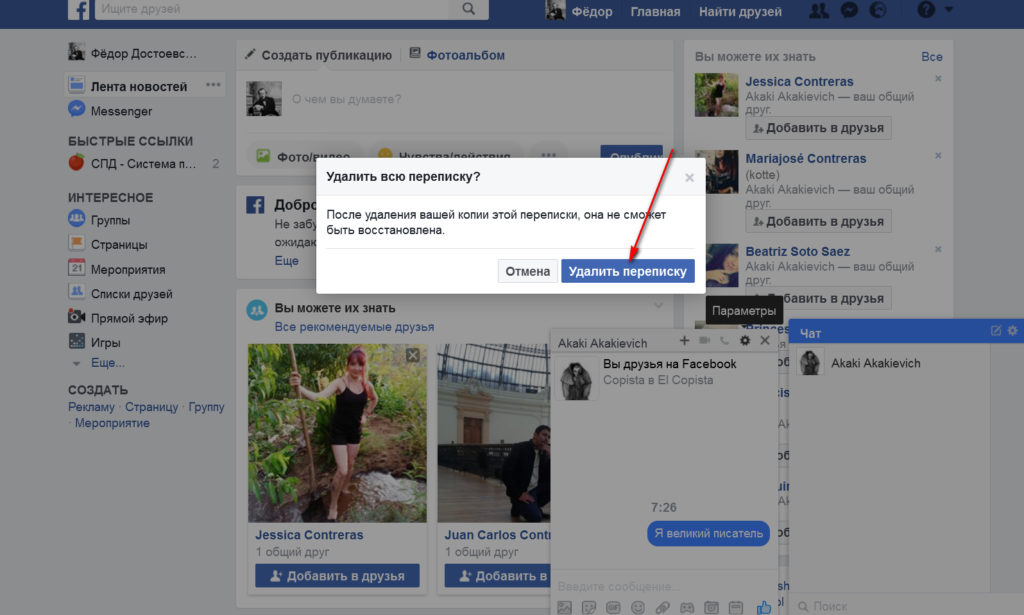
Hur man tar bort ett meddelande, fotografering, avatar, korrespondens, kommentar, post, inspelning från väggen, gillar, skräppost, status, granskning, aviseringar på Facebook.
Vi tar bort en kommentar på Facebook
Ta bort kommentarer till " Facebook»Ännu enklare än meddelanden. Till exempel öppnar det ett foto under vilket du tidigare lämnade dina meddelanden och sedan vidta följande åtgärder:
- Dra muspekaren på önskat meddelande, varefter en kryssruta visas till höger om den. Dra musen på markeringen, så kommer meddelandet att komma över det: "" Redigera, radera eller integrera den».
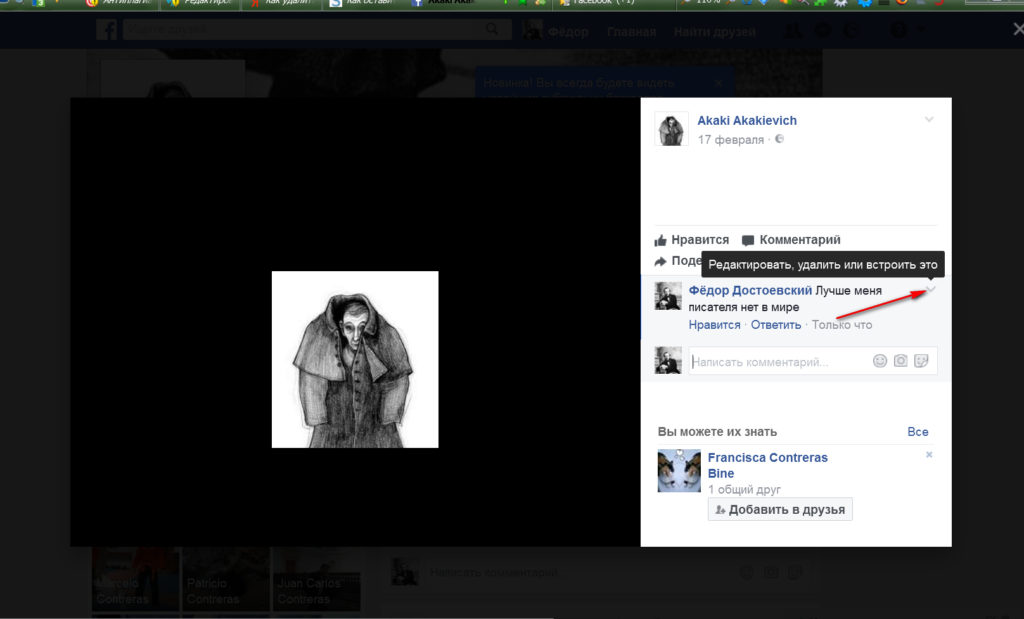
Hur man tar bort ett meddelande, fotografering, avatar, korrespondens, kommentar, post, inspelning från väggen, gillar, skräppost, status, granskning, aviseringar på Facebook.
- Klicka på en markering och vidare i det öppna fönstret - på " Radera»
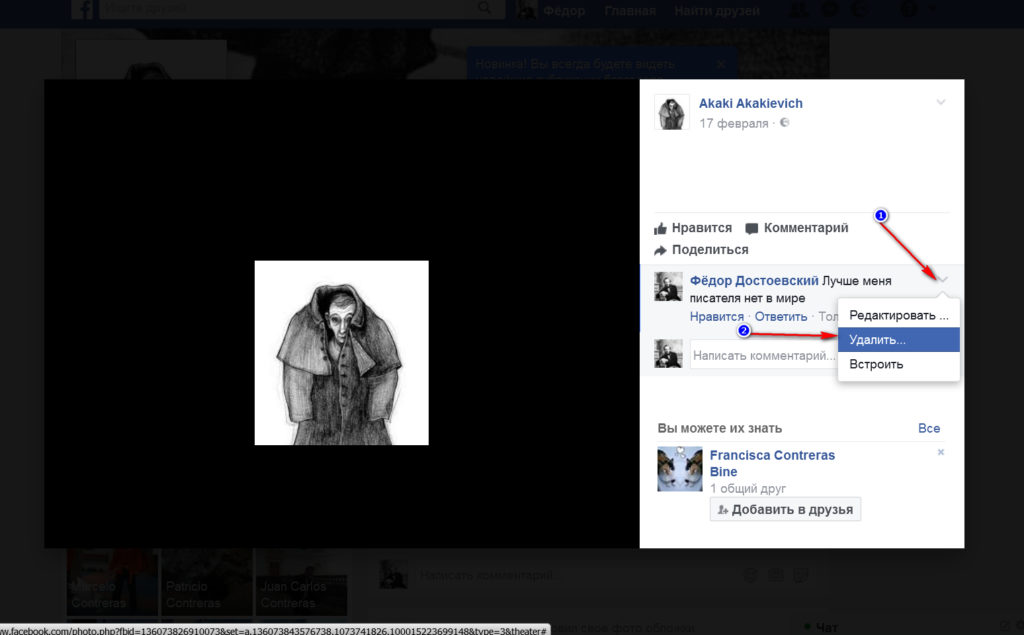
- Ett annat fönster öppnas, där du måste bekräfta valet genom att klicka på knappen " Radera". Du kan ta bort kommentarerna från en annan person på samma sätt.
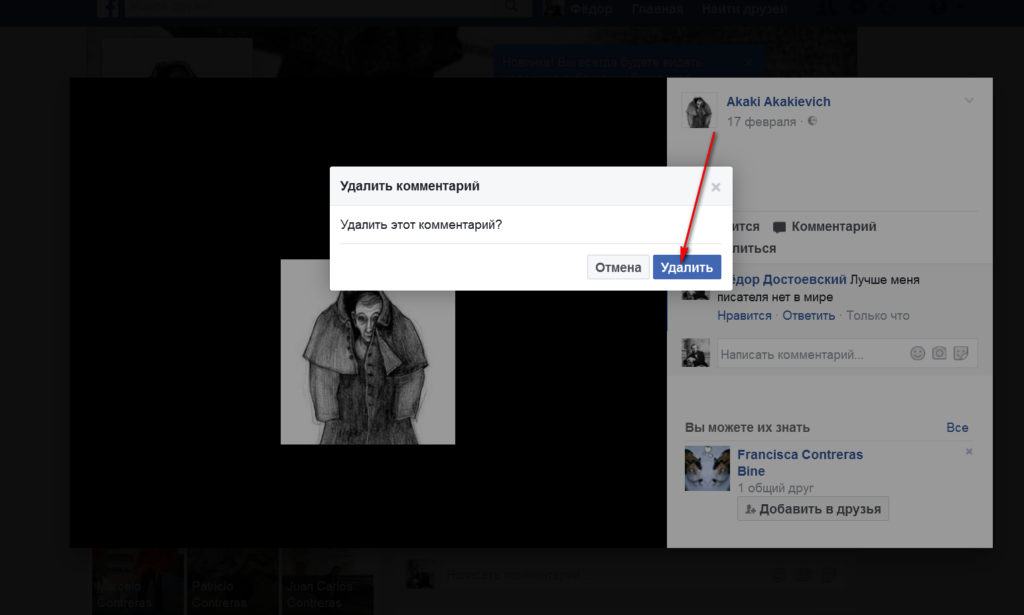
Hur man tar bort ett meddelande, fotografering, avatar, korrespondens, kommentar, post, inspelning från väggen, gillar, skräppost, status, granskning, aviseringar på Facebook.
Vi tar bort posten från väggen på "Facebook"
Låt oss nu titta på frågan om hur man tar bort anteckningar från väggen, publiceringen eller posten på " Facebook". Du kan ta bort en eller flera av dina egna eller andras publikationer.
Vi tar bort inlägg på sidan för en annan användare:
- Vi vill gå till sidan till en annan användare, där du lämnade dina inlägg tidigare
- Hitta din post bland alla publikationer på väggen och klicka på kontrollpunkten i de övre rättigheterna i hörnet av ramen där inspelningen finns. I den öppna menyn klickar du bara på listan på objektet " Radera". Du kan ta bort publikationer på telefonen med ungefär samma metod.
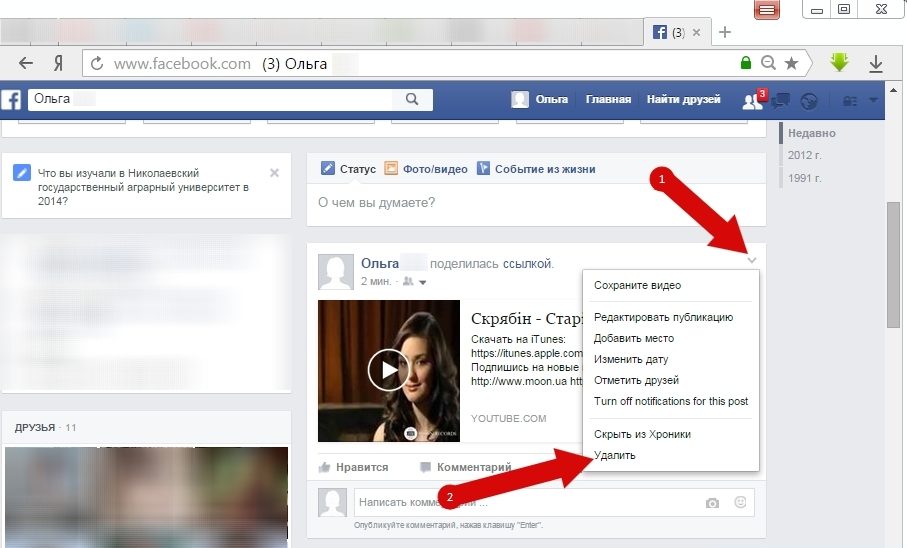
Hur man tar bort ett meddelande, fotografering, avatar, korrespondens, kommentar, post, inspelning från väggen, gillar, skräppost, status, granskning, aviseringar på Facebook.
- Därefter bekräftar du din åtgärd
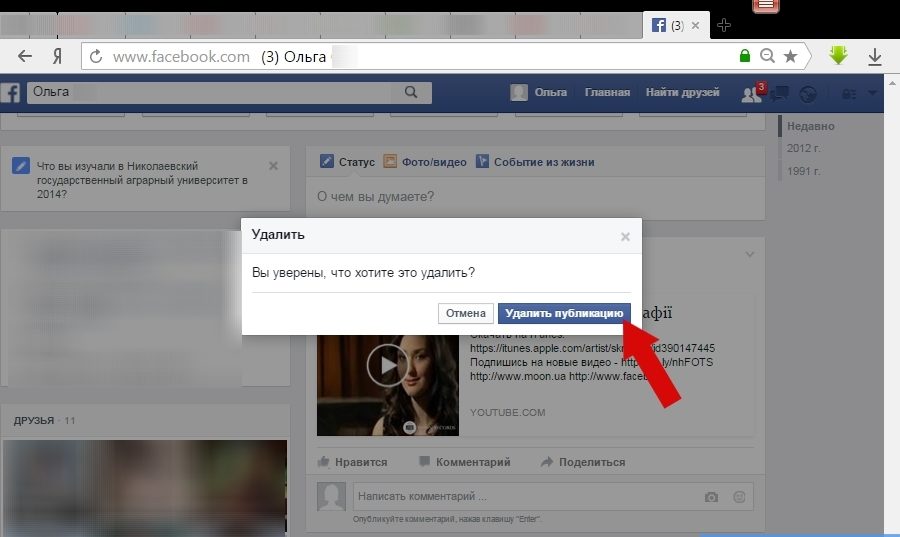
Hur man tar bort ett meddelande, fotografering, avatar, korrespondens, kommentar, post, inspelning från väggen, gillar, skräppost, status, granskning, aviseringar på Facebook.
Vi tar bort inlägg från vår vägg:
- Hitta på vår sida den post som du vill ta bort
- Gör exakt samma som i de tidigare instruktionerna - klicka på en checkmark och på " Radera»
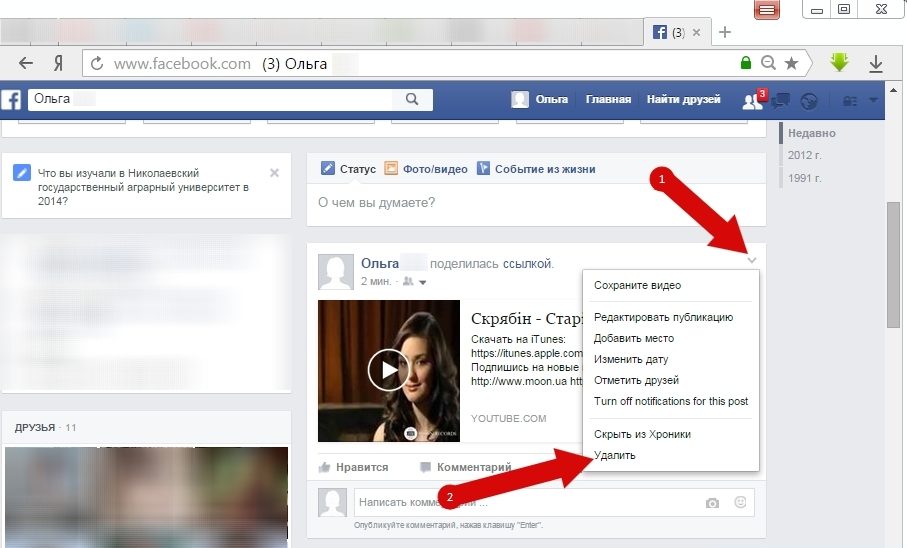
Hur man tar bort ett meddelande, fotografering, avatar, korrespondens, kommentar, post, inspelning från väggen, gillar, skräppost, status, granskning, aviseringar på Facebook.
- Bekräfta borttagningen
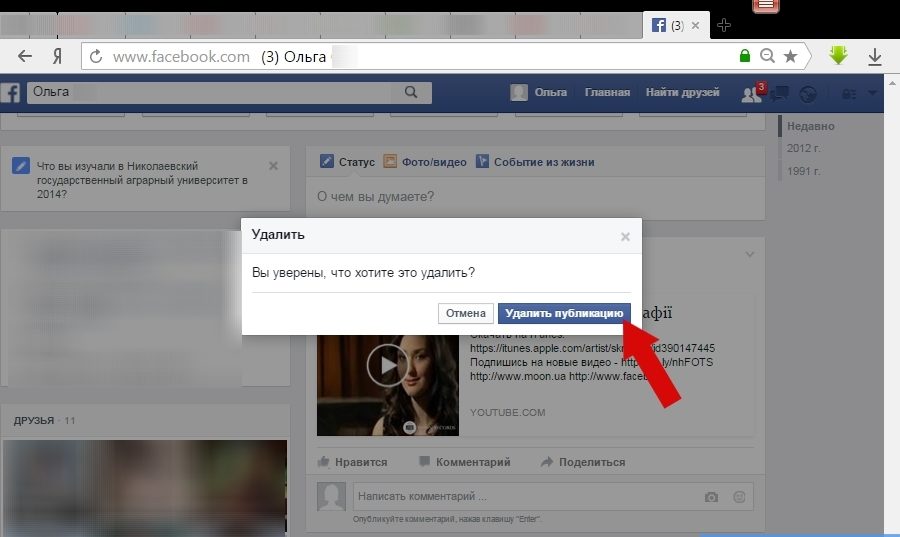
Hur man tar bort ett meddelande, fotografering, avatar, korrespondens, kommentar, post, inspelning från väggen, gillar, skräppost, status, granskning, aviseringar på Facebook.
Vi tar bort aviseringar på Facebook
Om du vill ta bort meddelandena som kommer till dig " Facebook", Gör sedan följande:
- Klicka på meddelandesikonen högst upp på webbplatsen
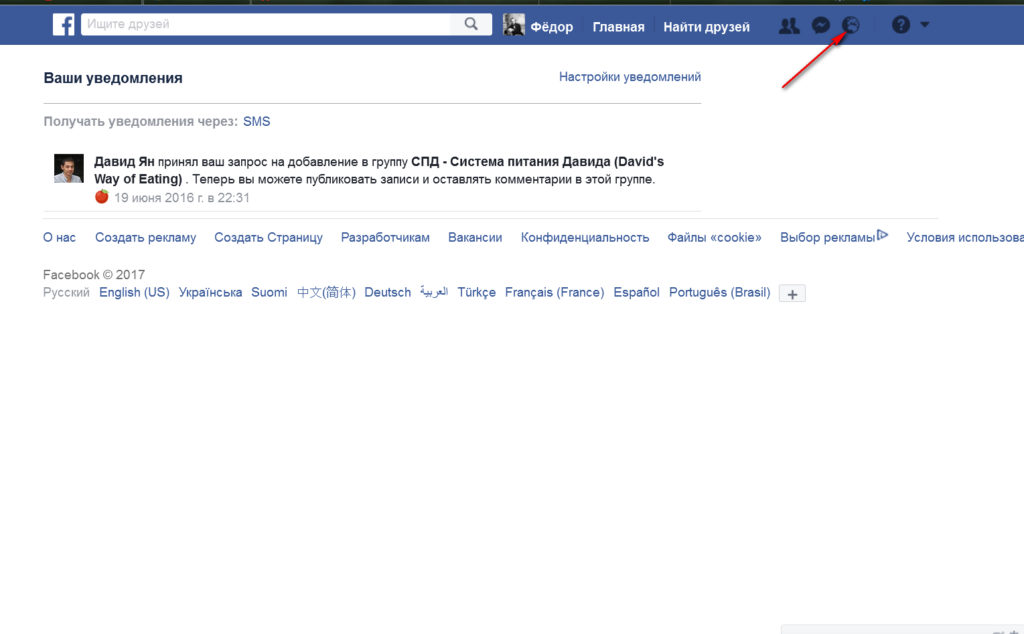
Hur man tar bort ett meddelande, fotografering, avatar, korrespondens, kommentar, post, inspelning från väggen, gillar, skräppost, status, granskning, aviseringar på Facebook.
- Ange sedan musens markör till den anmälan du behöver, högerklicka på ikonen i form av tre punkter och sedan - på " Dölj en anmälan».
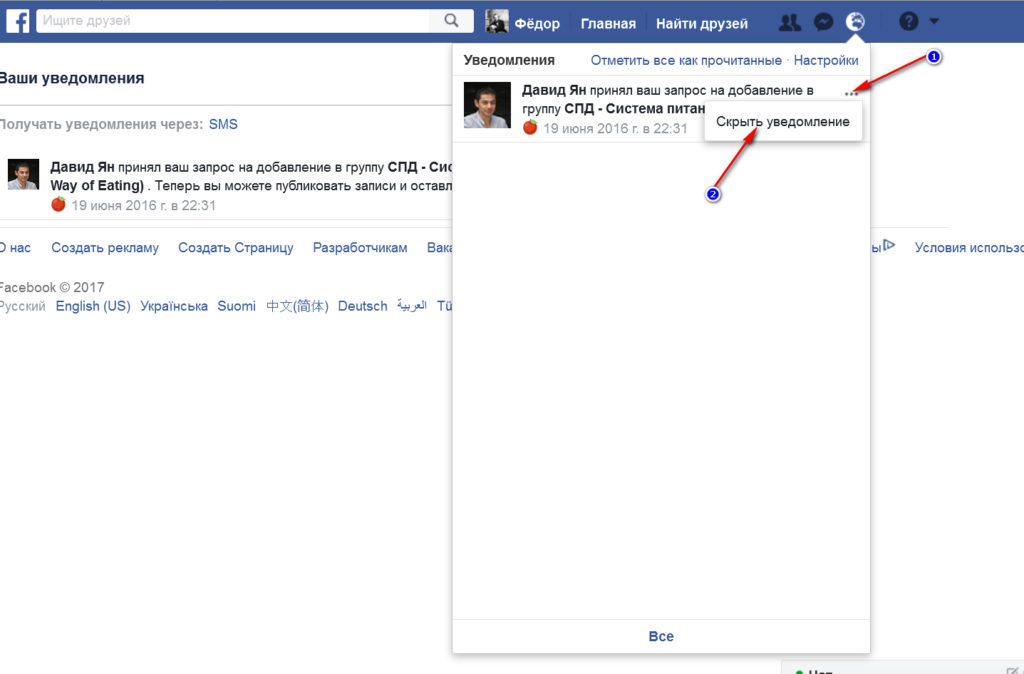
Hur man tar bort ett meddelande, fotografering, avatar, korrespondens, kommentar, post, inspelning från väggen, gillar, skräppost, status, granskning, aviseringar på Facebook.
- Om du vill att aviseringar inte kommer att komma till dig längre, klickar du på meddelandesikonen efter att ha tryckt på meddelandetikonen " inställningar"Och konfigurera sedan dina aviseringar som du vill (du kan också slå på eller inaktivera ljudet av aviseringar, etc.).
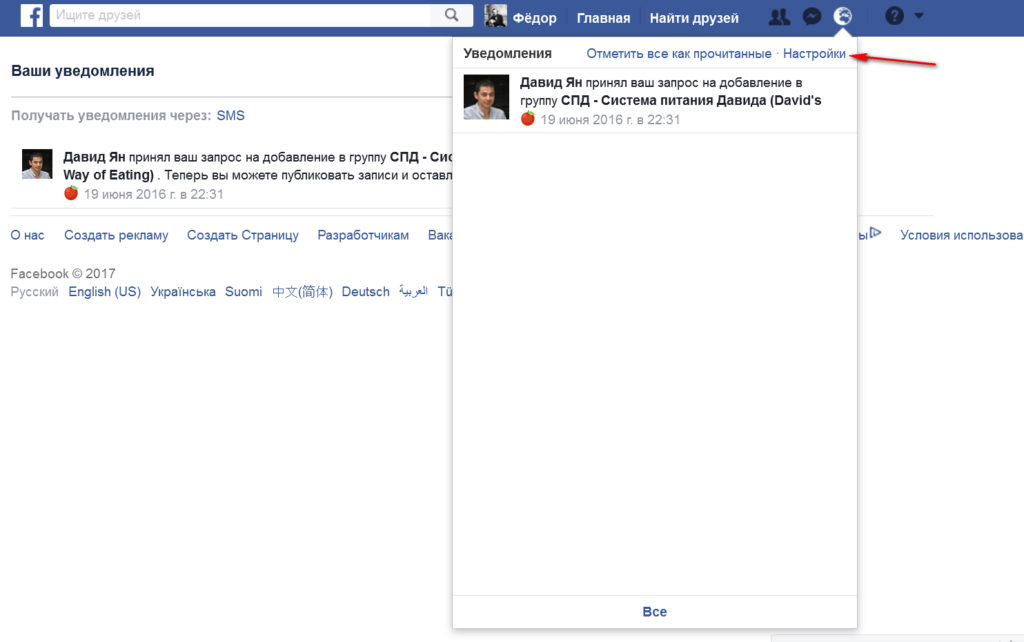
Hur man tar bort ett meddelande, fotografering, avatar, korrespondens, kommentar, post, inspelning från väggen, gillar, skräppost, status, granskning, aviseringar på Facebook.
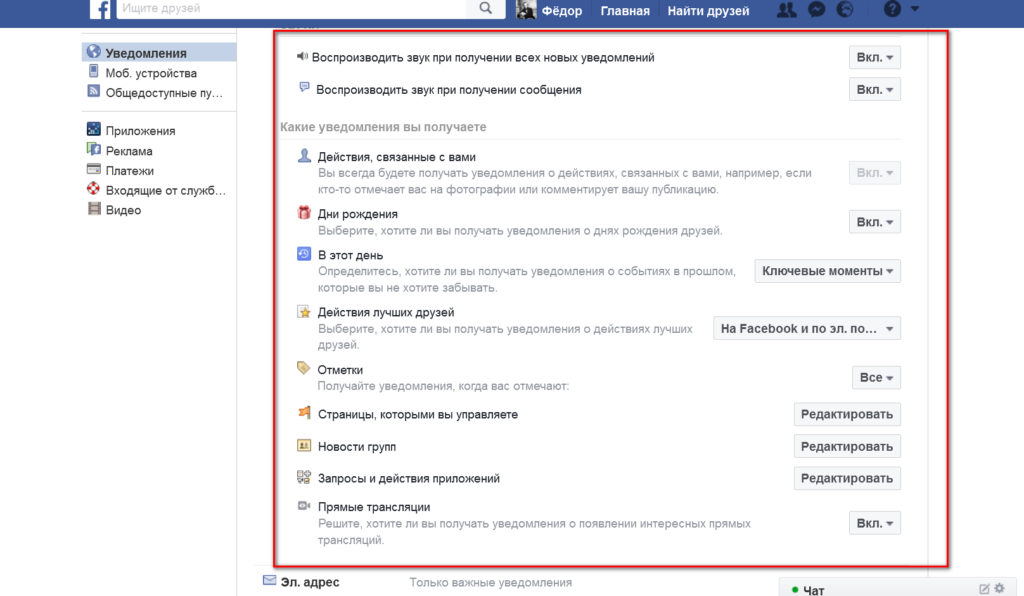
Hur man tar bort ett meddelande, fotografering, avatar, korrespondens, kommentar, post, inspelning från väggen, gillar, skräppost, status, granskning, aviseringar på Facebook.
Vi tar bort recensioner på "Facebook"
Om du inte behöver ett avsnitt av recensioner på " Facebook", då:
- Klicka på blocket på din sida Mer"Och i menyn som öppnas klickar du på objektet" Recensioner»
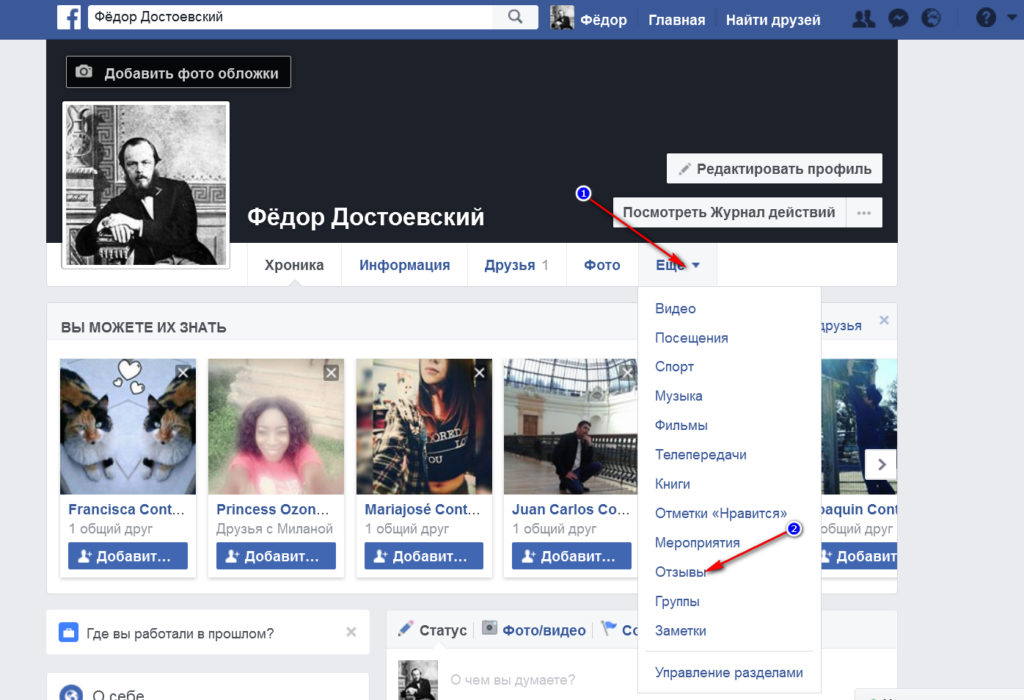
Hur man tar bort ett meddelande, fotografering, avatar, korrespondens, kommentar, post, inspelning från väggen, gillar, skräppost, status, granskning, aviseringar på Facebook.
- I det nya fönstret i det övre högra hörnet av kolonnen " Recensioner»Klicka på blyertsikonen och vidare - på" Dölj avsnittet».
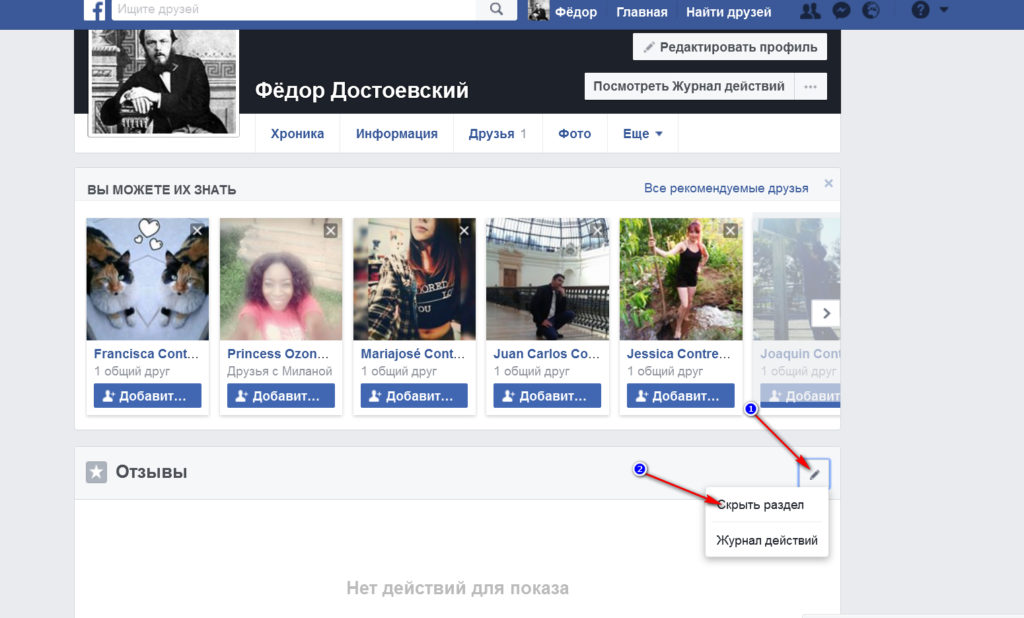
Hur man tar bort ett meddelande, fotografering, avatar, korrespondens, kommentar, post, inspelning från väggen, gillar, skräppost, status, granskning, aviseringar på Facebook.
Vi tar bort statusen på "Facebook"
Din status på " Facebook»Att ta bort är väldigt enkelt:
- Stäng bara, klicka på medgiftikonen i det övre högra hörnet av ramen där din status spelas in och klicka sedan på " Radera».
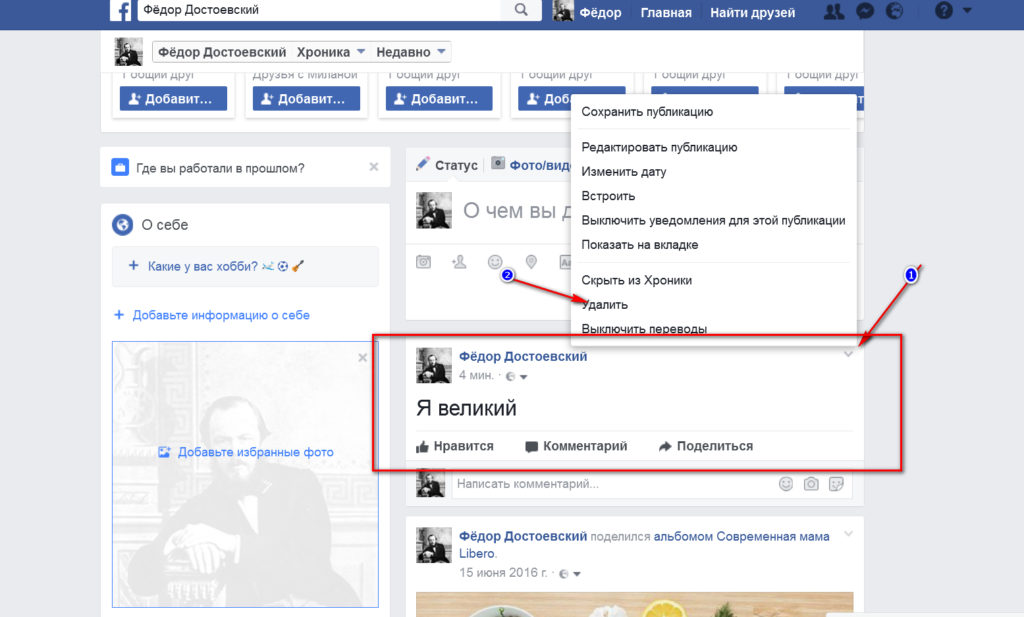
Hur man tar bort ett meddelande, fotografering, avatar, korrespondens, kommentar, post, inspelning från väggen, gillar, skräppost, status, granskning, aviseringar på Facebook.
Ta bort likes på "Facebook"
Ta bort dina gillar på " Facebook", Kanske, det enklaste sättet:
- Öppna fotot som du tidigare gillar - knappen " Tycka om»Det kommer att markeras i blått.
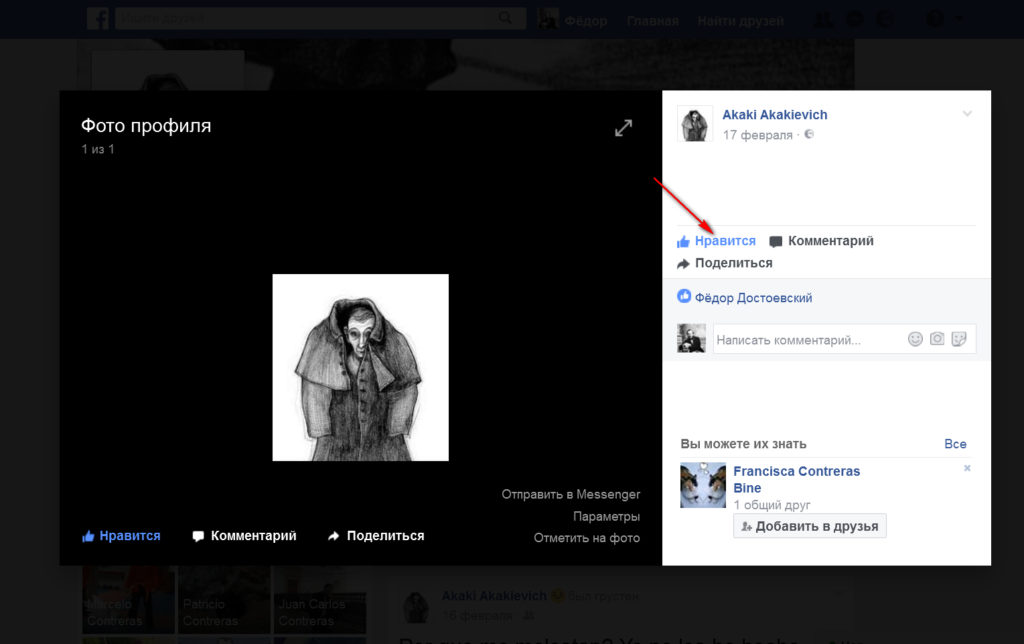
Hur man tar bort ett meddelande, fotografering, avatar, korrespondens, kommentar, post, inspelning från väggen, gillar, skräppost, status, granskning, aviseringar på Facebook.
- Klicka bara på knappen " Tycka om", Och det kommer att markeras i svart. Detta kommer att innebära att du tog bort din liknande.

Hur man tar bort ett meddelande, fotografering, avatar, korrespondens, kommentar, post, inspelning från väggen, gillar, skräppost, status, granskning, aviseringar på Facebook.
Vi tar bort vår avatar på "Facebook"
Om du vill ta bort din avatar på " Facebook", Följ sedan instruktionerna:
- Klicka på din avatar, ange musens markör till fotot, i det nedre högra hörnet Klicka på " alternativ", Och sedan - på" Ta bort det här fotot».
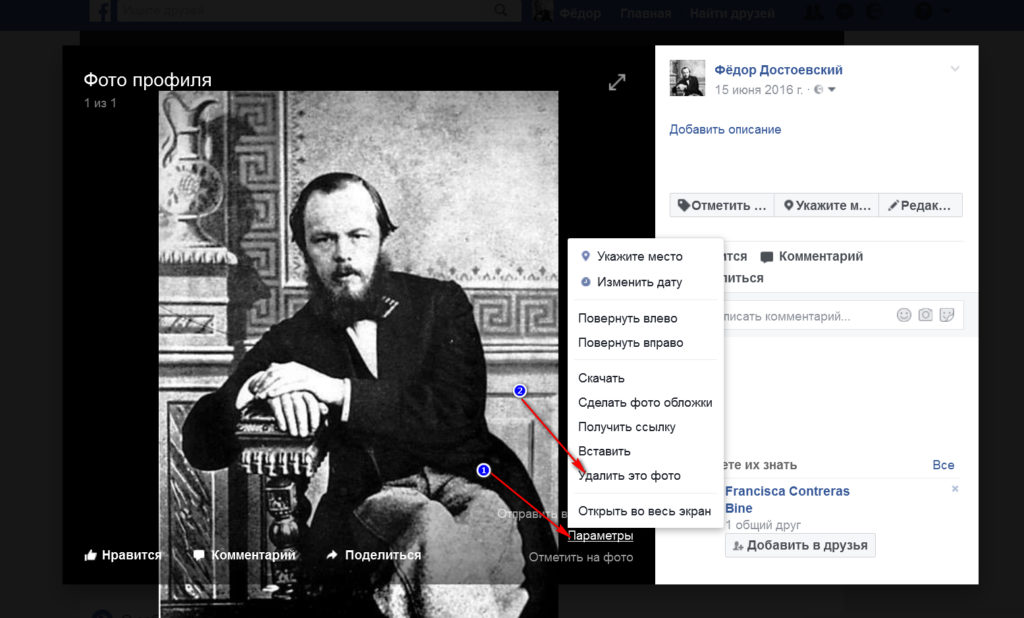
Hur man tar bort ett meddelande, fotografering, avatar, korrespondens, kommentar, post, inspelning från väggen, gillar, skräppost, status, granskning, aviseringar på Facebook.
Vi tar bort ett foto på Facebook
För att ta bort uppladdade foton på "Facebook»Vi utför nästan samma åtgärder som i föregående fall:
- Först går vi till avsnitt " Ett foto»
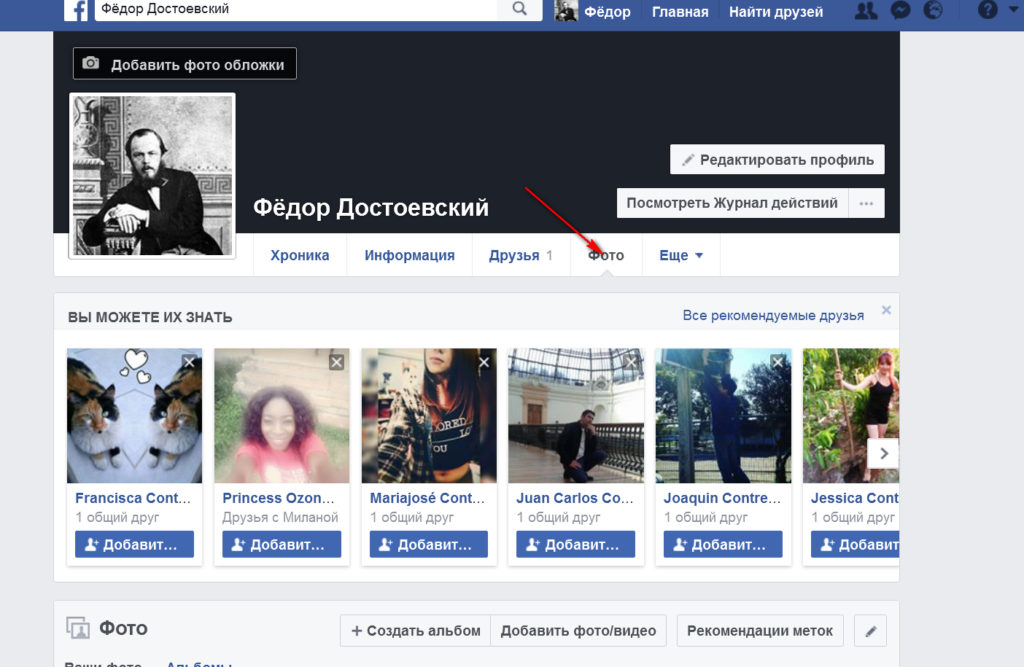
Hur man tar bort ett meddelande, fotografering, avatar, korrespondens, kommentar, post, inspelning från väggen, gillar, skräppost, status, granskning, aviseringar på Facebook.
- Sedan väljer vi ett foto som vi vill ta bort och ta bort
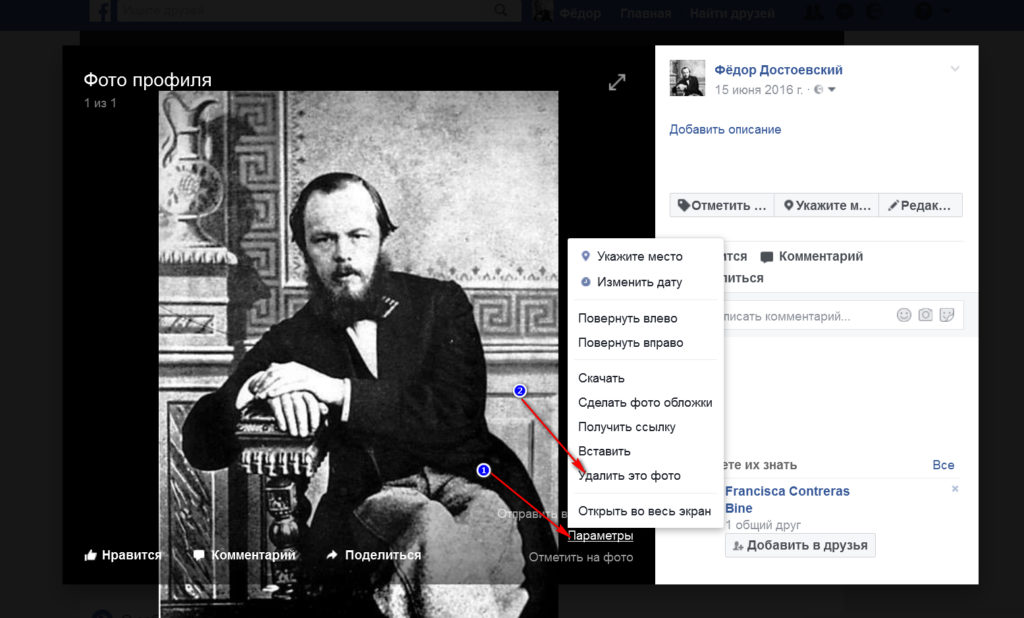
Hur man tar bort ett meddelande, fotografering, avatar, korrespondens, kommentar, post, inspelning från väggen, gillar, skräppost, status, granskning, aviseringar på Facebook.
